Wie führe ich eine HR Synchronisation zu HRworks durch?
Im Enterprise Plus Modell hast du bei desk.ly die Möglichkeit, eine HR Synchronisation zu HRworks durchzuführen um die Daten immer auf dem neusten Stand zu haben
Wenn du Interesse hast eine Synchronisation zu HRworks herzustellen, buche dir gerne ein Expertengespräch und wir senden dir einen personalisierten Link zu, mit dem du diese einrichten kannst. Die Einrichtung erfolgt in drei einfachen Schritten. Solltest du Informationen benötigen wie eine HR-Synchronisation seitens HRworks funktioniert, schaue dir gerne diesen Artikel an: HRworks - desk.ly Integration
So wird's gemacht
1. Nachdem du mit deinem Administrator-Account unseren Kombo-Link erhalten kannst, navigiere dich über diesen zu HRworks. Du wirst aufgefordert desk.ly den Zugriff auf euer HRworks System zu gewähren.

Beachte, dass du bei HRworks die Möglichkeit hast eine Synchronisation auf HR oder AD Basis einzurichten. Abwesenheiten und Abwesenheitsarten können nur bei einer Einrichtung als HR abgelesen werden.
Wenn du HRworks als AD einrichtest, so werden folgende Berechtigungen erteilt:

2. Nachdem du desk.ly erfolgreich die Berechtigungen erteilt hast, benötigst du einen HRworks Access Key welchen du bei HRworks generieren kannst. Begebe dich bei HRworks zunächst in das Admin-Menü "Grundlagen/Integrationen/HRworks-API/Reiter Schlüsselpaare". Bevor du den Button "Neues Schlüsselpaar" betätigst, wähle im Drop-down Menü bitte die Vorlage "Default" aus.

Nach Erstellung erscheint ein Pop-Up, welches das Schlüsselpaar kurz beschreibt und eine Möglichkeit zum Download dieses anbietet. Lade die Textdatei, welche den Access Key sowie Secret Access Key enthält, herunter.

Das heruntergeladene Schlüsselpaar kann im nächsten Schritt für die weitere Integration von desk.ly verwendet werden, lade es hierfür einmal hoch.
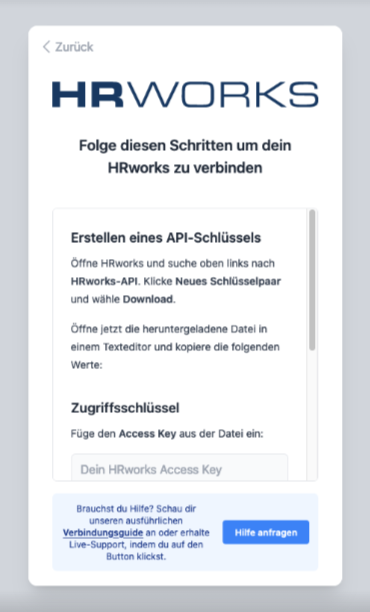
3. Sobald alle Schritte erfolgreich waren, ist die Einrichtung auch bereits fertig und desk.ly kann nun eure Daten beziehen und synchronisieren. Beachte, dass die erstmalige Synchronisation je nach Größe eures Unternehmens etwas Zeit beanspruchen kann, da die Einstellungen erstmalig übernommen werden müssen.
HR-Synchronisation im Adminbereich
Nachdem die Einrichtung erfolgreich war, findet ihr im Adminbereich unter "Allgemeine Einstellungen" den Reiter "HR Synchronisation".

Darüber gelangt ihr in die Einstellungen der HR Synchronisation und habt hier die Möglichkeit die Gruppen aus eurem System auszuwählen, welche integriert und synchronisiert werden sollen.

Sofern Nutzer abwesend sein sollten und dies in eurem HR System vermerkt ist, könnt ihr die Abwesenheitsgruppe auswählen und alle getätigten Buchungen des Nutzers werden bei desk.ly automatisch gelöscht, sofern der Nutzer in eurem Kalender abwesend sein sollte. Dadurch spart man Zeit und vermeidet das Plätze unnötig belegt sind.

Wenn ihr Berechtigungsgruppen in eurem desk.ly Account aktiviert und erstellt habt, so könnt ihr rechts die jeweiligen Abteilungen den Berechtigungsgruppen zuweisen. Bei der nächsten Synchronisation werden die ausgewählten Nutzergruppen den jeweiligen Berechtigungsgruppen zugeteilt.

In der Übersicht erhaltet ihr Informationen zu erfolgten HR Synchronisationen. Ihr habt hier auch die Möglichkeit eine HR Synchronisation manuell durchzuführen (diese erfolgt in der Regel alle drei Stunden automatisch).

Weitere Informationen, sowie ein kurzes Video-Tutorial findest du wenn du den folgenden Link befolgst: Integrationen
Wie du eine HR-Synchronisation mit anderen HR/AD-Anbietern herstellst, findest du hier: Wie führe ich eine HR-Synchronisation durch?
Hast du weitere Fragen?
Du kannst unseren Support jederzeit per E-Mail (support@desk.ly) kontaktieren. Montag bis Freitag zwischen 9 und 16 Uhr sind wir außerdem im Live-Chat und/oder telefonisch unter der Telefonnummer +49 541 9625 9040 für dich da.
Du hast ebenfalls die Möglichkeit, denn Support hier über das Hilfe-Center zu kontaktieren. Nutze dafür den Button "Hier den Support kontaktieren", den du oben rechts findest.